ルーター設定方法
ルーターに付属のマニュアルに従って接続設定を行うことで接続が可能となります。
設定方法は、メーカーや機種によって異なってまいりますので、弊社では十分なサポートができかねます。
参考までにDHCP(自動取得)方式の接続設定について以下のとおりご紹介いたします。
設定画面や設定箇所についてご不明点があった場合はルーターのマニュアルをご確認いただくか、メーカーへお問い合わせください。
接続までの流れ
接続後の留意点
外部リンク
1.配線の確認
WANの接続
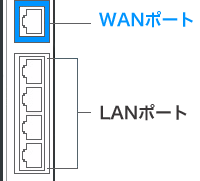
ルーター本体にWAN(もしくはInternet)と表示されたポート(ケーブル差込口)がありますので、このWANポートとモデムのLANポート(モデム不要のイーサネットタイプの場合は宅内の壁にあるポート)とをLANケーブルで結線してください。
LANの接続
ルーターのLANポートのいずれかとパソコンのLANポートとをLANケーブルで結線してください。無線(Wi-Fi)ルーターであれば、ルーター固有のSSIDと暗号化キーを無線(Wi-Fi)対応のパソコンやスマートフォンなどの携帯端末に設定することでLANケーブルを使うことなく無線でLAN接続が可能ですが、無線(Wi-Fi)の設定方法はルーターの説明書をご参照ください。
パソコンをご利用の場合のご注意
パソコンでLAN接続し、以降の接続設定およびインターネット利用をする場合、パソコンの設定によっては接続できない場合がありますので、以下のリンク先を参照し、設定をご確認ください。
OSの設定確認
インターネットオプション(インターネットのプロパティ)の設定確認
Macintoshの場合は必要ありません。
2.動作モード切替スイッチの確認
ルーターの背面や底面には[AP][RT][ROUTER][ON][OFF][BR][BRIDGE][AUTO]などと表記されたモード切替スイッチがあります(切替スイッチが無い場合は確認不要)。
ルーターモードとなるようにスイッチを合わせてください。
- スイッチ表記はメーカーや機種によって様々ですので、表記が該当しない場合はルーターのマニュアルをご確認いただくか、メーカーへお問い合わせください。
3.ルーター管理画面へのログイン
パソコンとルーター間のLAN接続がされていれば、Internet ExplorerなどのWEBブラウザでルーターの管理画面にログインし、各種設定を行うことができます。
メーカーや機種特定のIPアドレスをWEBブラウザのアドレスバーに入力し、[Enter]キーを押すことでログイン画面が表示されます。
ログイン画面でユーザー名とパスワードを入力し、ログインしてください。
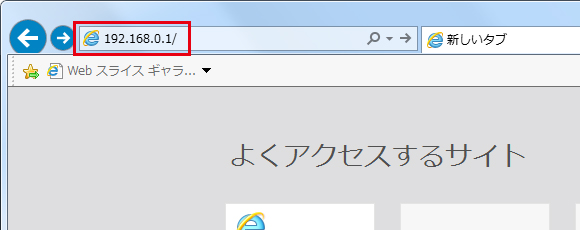
IPアドレスについて
WEBブラウザに入力するIPアドレスについて主なメーカーごとに以下に記載いたしますが、必ずしも該当するとは限りませんので参考としてご参照ください。
NEC製ルーターの場合
192.168.0.1である場合が多いですが、2013年7月以降に発売された機種では 192.168.10.1 に変更されているようです。
192.168.0.1で設定画面が表示されない場合は192.168.10.1 をお試しください。
バッファロー(Buffalo)製ルーターの場合
192.168.11.1である場合が多いですが、ごく一部に192.168.10.1や192.168.12.1の場合があります。
192.168.11.1で設定画面が表示されない場合は192.168.10.1や192.168.12.1をお試しください。
ロジテック(Logitec)製ルーターの場合
192.168.2.1を入力しお試しください。
プラネックス(PLANEX)製ルーターの場合
192.168.111.1を入力しお試しください。
au HOME SPOT CUBEの場合
192.168.0.1である場合が多いですが、初期型の機種では192.168.0.254や192.168.1.254の場合があるようです。
192.168.0.1で設定画面が表示されない場合は192.168.0.254や192.168.1.254をお試しください。
fonルーターの場合
192.168.10.1を入力しお試しください。
fonルーターご使用の際の注意点
fonルーターはfonユーザー全員が利用できるFREEな電波を発しています。
このFREE電波での接続が有効の状態ですと、電波が届く範囲の他のfonユーザーがあなたの利用しているfonルーターを介してインターネットを利用することができるため、あなたの通信およびマンション全体の通信を阻害する恐れがあります。
FREE接続を無効の状態で使用するかfonルーター自体を利用しないようお願いいたします。
ログイン画面について
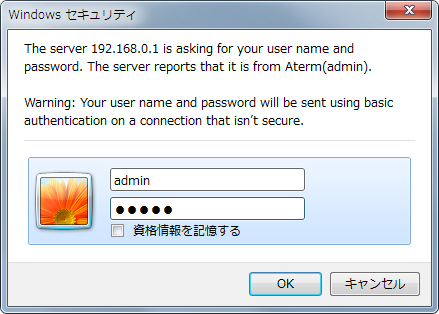
上図は例であり、メーカーや機種によってユーザー名とパスワードは異なります。 各メーカーごとの初期値を下記にて紹介いたしますが、製造時期によって異なる場合がありますので参考としてご参照ください。
NEC製ルーターの場合
ユーザー名:admin パスワード:admin
バッファロー(Buffalo)製ルーターの場合
ユーザー名:root パスワード:入力しない(空欄状態)
もしくは
ユーザー名:admin パスワード:password
ロジテック(Logitec)製ルーターの場合
ユーザー名:admin パスワード:admin
プラネックス(PLANEX)製ルーターの場合
ユーザー名:admin パスワード:password
au HOME SPOT CUBEの場合
ユーザー名:au パスワード:1234
fonルーターの場合
ユーザー名:入力しない(項目自体が存在しない) パスワード:admin
ログインできない場合
パスワードは初回ログインの際に管理者パスワードの初期設定画面が表示され、ご自身で設定されていたり、初期値からご自身で変更されている場合があります。
パスワードを失念された場合はリセットを行う必要があります。
リセットはランプ状態を確認しながらリセットボタンを一定時間押すなどの方法となりますが、詳細はルーターのマニュアルをご確認いただくか、メーカーへお問い合わせください。
リセットを行うと全ての設定が初期化されますので無線設定など個別で設定をされている場合は再設定が必要となりますのでご注意ください。
4.インターネット接続設定(DHCP)
ルーター管理画面にてインターネット接続設定を行います。DHCP(自動取得)方式の接続設定解説を主なメーカーごとに別途ページ設けておりますので、下記のリンクからご参照ください。
- 機種によって画面や項目が異なりますので必ずしも該当するとは限りません。
参考としてご参照ください。
接続不安定時に考えられるルーター仕様(IPv6パススルー機能)と対処方法
近年、製造販売されている市販ルーターはIPv6に対応しており、IPv6パススルー機能が備わっています。弊社の回線においては、この機能の影響で、インターネット接続が不安定になるという現象が確認されております(fonルーターなどIPv6に対応していないルーターは影響ありません)。
必ずしも起こる現象ではありませんが、弊社提供の接続方式との兼ね合いで起こると推測されており、ルーターの該当機能を無効にしていただくことで現象が改善されることも確認されております。
市販ルーターをご利用で接続が不安定とお感じになられる場合は、下記の対処方法をお試しいただくことをお奨めいたします。
対処方法
お使いの市販ルーターの管理画面にログインし、「IPv6パススルー」機能を無効に設定していただく。
- 「IPv6パススルー」という名称は「IPv6ブリッジ」など販売メーカーによって異なります。名称や設定方法などの詳細はルーターのマニュアルをご確認いただくか、メーカーへお問い合わせください。
各種メーカーのサポートページ
外部サイトにアクセスします。
| NEC | AtermStation |
| バッファロー(Buffalo) | お客様サポート |
| ロジテック(Logitec) | 無線LAN設定ガイド |
| プラネックス(PLANEX) | サポート情報 |
| au HOME SPOT CUBE | 設定方法(かんたん接続) |
| fonルーター | ソフトバンクモバイルが提供するFONルーターを使用してWi-Fiを利用する |